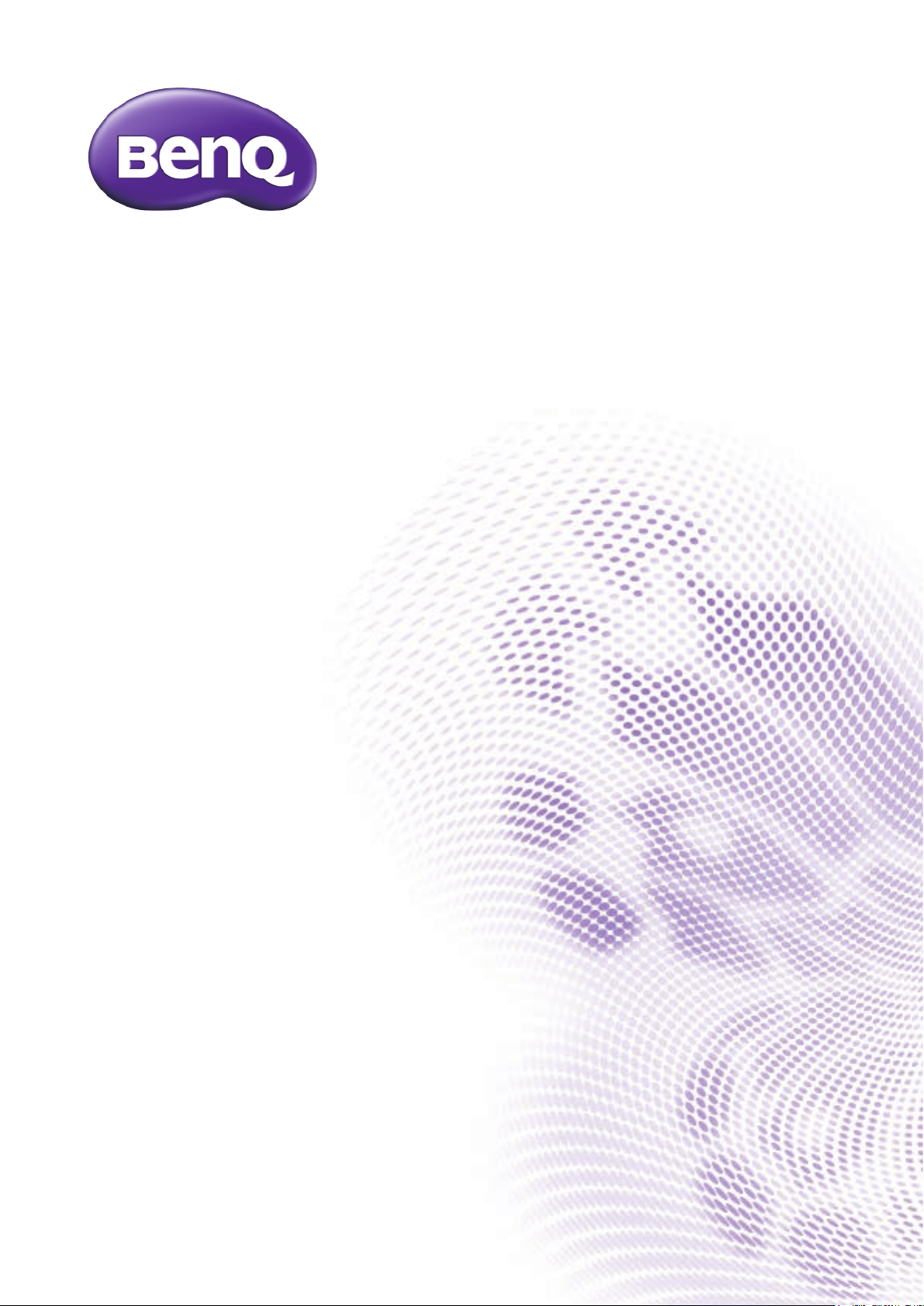
GW2406Z
Monitor LCD
Manual de utilizare
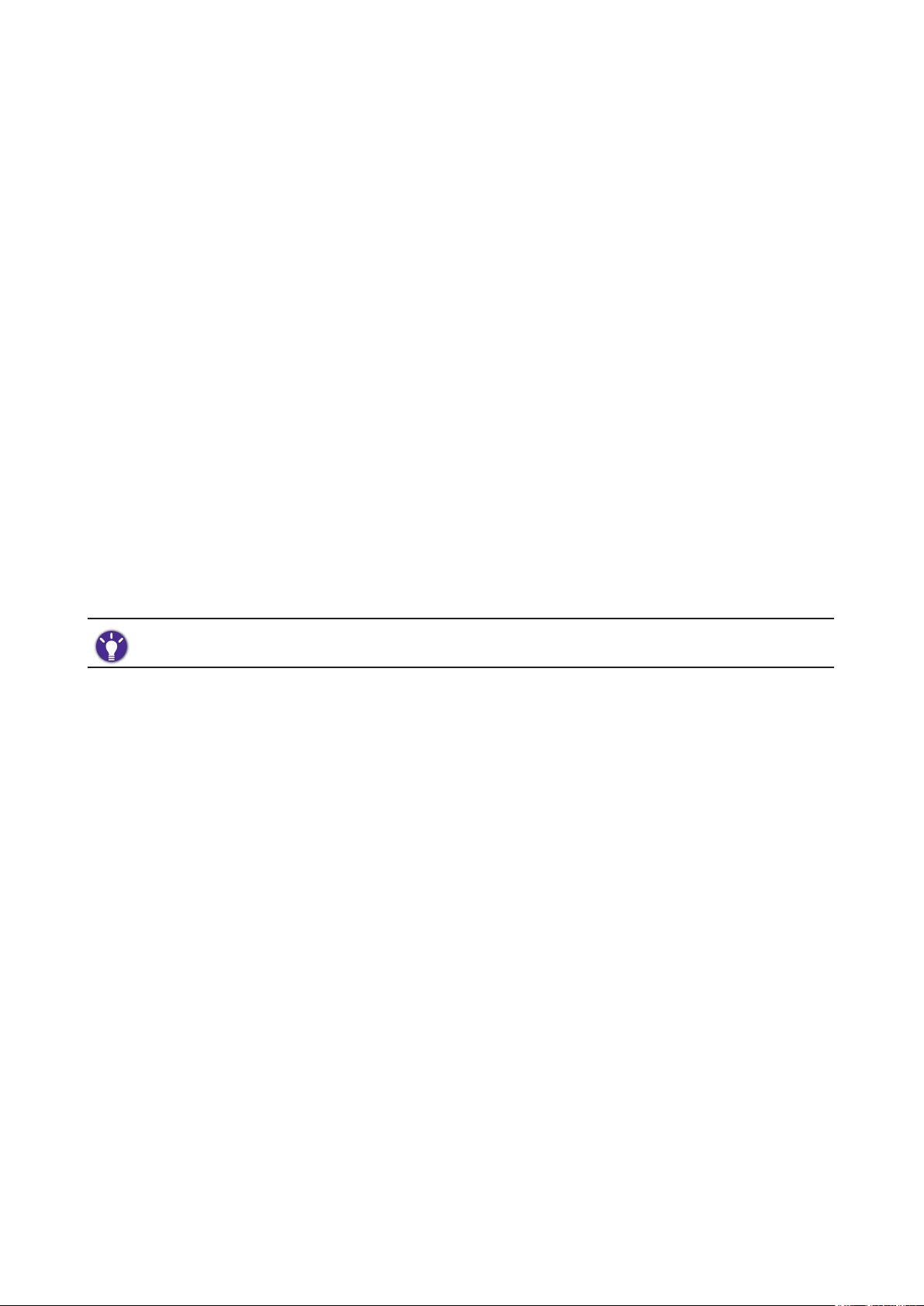
Drepturi de autor
Drepturi de autor © 2016 BenQ Corporation. Toate drepturile rezervate. Nici o parte a acestei
publicaţii nu poate reprodusă, transmisă, transcrisă, stocată într-un sistem de indexare sau tradusă
în orice limbă sau limbaj de programare, în orice formă şi prin orice mijloace, electronice, mecanice,
magnetice, optice, chimice, manuale sau altele fără permisiunea scrisă a BenQ Corporation.
Precizări legale
BenQ Corporation nu oferă garanţii explicite sau implicite cu privire la cuprinsul manualului şi nu
garantează posibilitatea de vânzare sau de utilizare într-un anumit scop. În plus, BenQ Corporation
îşi rezervă dreptul de a revizui publicaţia şi de a modica periodic conţinutul acesteia, fără ca BenQ
Corporation să aibă obligaţia de a notica pe cineva cu privire la aceste revizuiri sau modicări.
Performanţele funcţiei de eliminare a pâlpâirii pot afectate de factori externi cum ar calitatea
redusă a cablului, instabilitatea sursei de alimentare, interferenţa cu alte semnale şi împământarea
defectuoasă, fără limitare la factorii externi de mai sus. (Valabil doar pentru modelele cu funcţie de
eliminare a pâlpâirii.)
Reparaţii
Nu încercaţi să reparaţi personal acest produs, deoarece prin demontarea capacelor vă puteţi
expune la tensiuni periculoase şi la alte riscuri. În cazul unor evenimente de tipul celor menţionate
mai sus sau a oricăror alte accidente, cum ar scăparea sau bruscarea monitorului, apelaţi la
personal calicat pentru efectuarea reparaţiilor.
Siguranţa
Respectaţi aceste instrucţiuni de siguranţă pentru a obţine performanţe optime şi a prelungi durata de
funcţionare a monitorului.
• Fişa c.a. izolează acest echipament de sursa de alimentare c.a.
• Cablul de alimentare funcţionează ca dispozitiv de întrerupere a alimentării echipamentului
conectabil la priză. Priza trebuie să se ae în apropierea echipamentului şi să e uşor accesibilă.
• Acest produs trebuie alimentat cu tipul de energie electrică indicat pe eticheta inscripţionată.
Dacă aveţi nelămuriri cu privire la tipul energiei electrice disponibile, contactaţi reprezentantul sau
compania de distribuţie a energiei electrice.
• Trebuie folosit un cablu de alimentare aprobat, mai mare sau egal cu H03VV-F sau H05VV-F, 2G
sau 3G, 0,75 mm
2
.
Întreţinere şi curăţare
• Curăţare. Deconectaţi monitorul de la priză înainte de a-l curăţa. Curăţaţi suprafaţa monitorului
LCD folosind o lavetă neabrazivă, care nu lasă scame. Evitaţi să folosiţi lichide, aerosoli sau
substanţe de curăţat sticla.
• Fantele şi deschiderile din spatele şi din partea superioară a carcasei asigură ventilaţia. Acestea nu
trebuie blocate sau acoperite. Monitorul nu trebuie amplasat în apropierea sau deasupra unui
radiator sau a unei surse de căldură şi nu trebuie încastrat decât dacă se asigură o ventilare
corespunzătoare.
• Nu introduceţi obiecte şi nu vărsaţi lichide de orice tip în interiorul produsului.
2

BenQ ecoFACTS
BenQ has been dedicated to the design and development of greener product as part of its aspiration
to realize the ideal of the “Bringing Enjoyment ‘N Quality to Life” corporate vision with the ultimate
goal to achieve a low-carbon society. Besides meeting international regulatory requirement and
standards pertaining to environmental management, BenQ has spared no efforts in pushing our
initiatives further to incorporate life cycle design in the aspects of material selection, manufacturing,
packaging, transportation, using and disposal of the products. BenQ ecoFACTS label lists key ecofriendly design highlights of each product, hoping to ensure that consumers make informed green
choices at purchase. Check out BenQ’s CSR Website at http://csr.BenQ.com/ for more details on
BenQ’s environmental commitments and achievements.
3
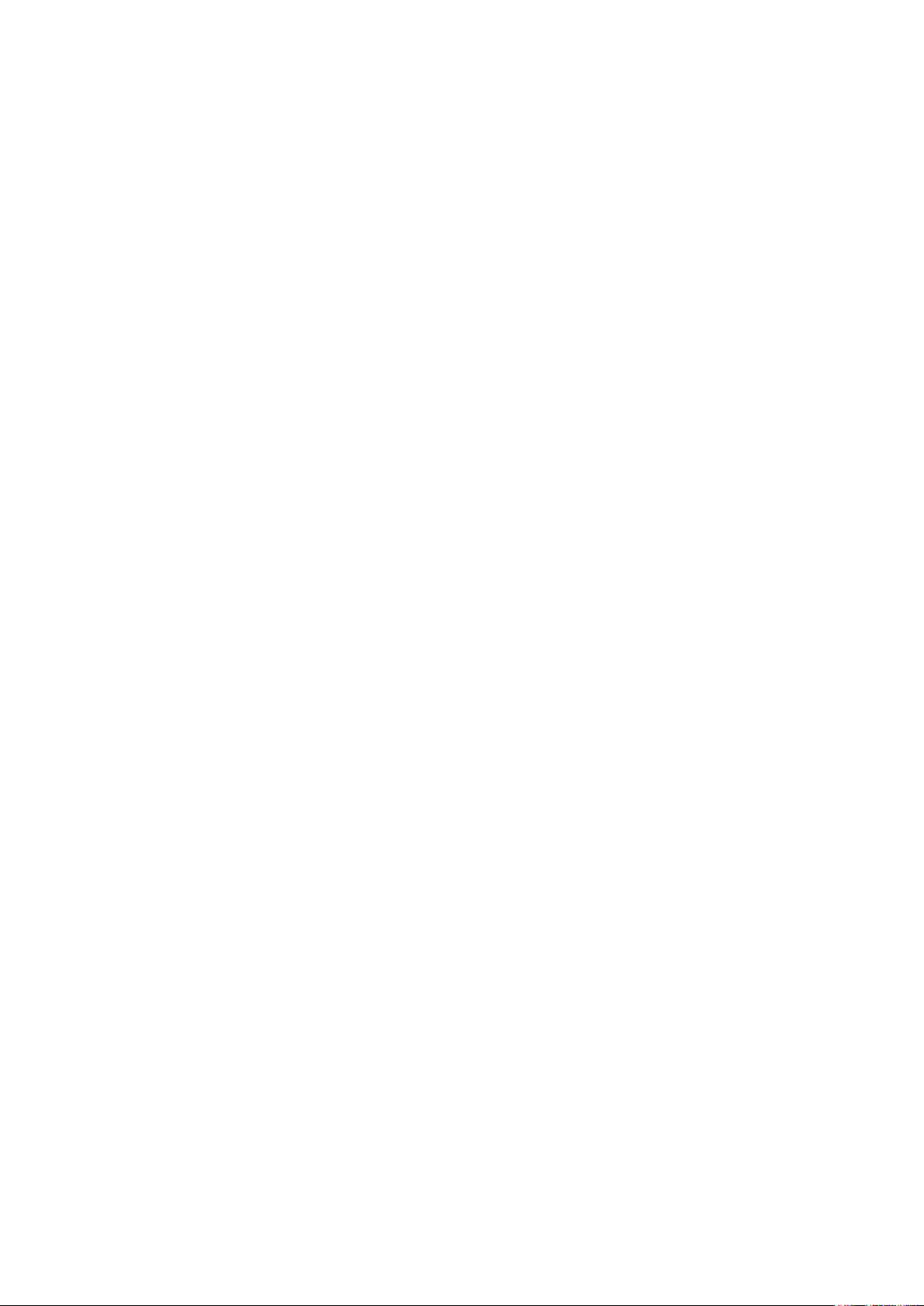
Cuprins
Drepturi de autor ................................................................................................. 2
Precizări legale ....................................................................................................... 2
Reparaţii .................................................................................................................. 2
Siguranţa ................................................................................................................. 2
Întreţinere şi curăţare .......................................................................................... 2
BenQ ecoFACTS .................................................................................................. 3
Conţinutul cutiei ................................................................................................... 5
Instalare ................................................................................................................... 6
Montarea suportului monitorului .................................................................................................6
Curăţare .............................................................................................................................................7
Reglarea unghiului de vizualizare ...................................................................................................7
Conectarea monitorului .................................................................................................................8
Demontarea suportului monitorului ...........................................................................................9
Utilizarea setului de montare pe perete a monitorului ................................................. ....... 10
Precauţii ........................................................................................................................................... 10
Demontaţi suportul monitorului................................................................................................ 10
Urmaţi manualul de instrucţiuni al suportului pentru montare pe perete pentru
a naliza instalarea. ........................................................................................................................ 10
Panoul de comandă ............................................................................................ 11
Sursă/AUTO/Ieşire ........................................................................................................................ 11
Reducere lumină albastră/- .......................................................................................................... 11
Volum/+ ........................................................................................................................................... 11
MENU/Intrare ................................................................................................................................ 11
Alimentare ...................................................................................................................................... 11
Operaţiuni de bază în meniul OSD ........................................................................................... 12
Indicator de alimentare cu LED ................................................................................................. 12
Prezentarea meniului .........................................................................................13
Obţineţi performanţe maxime de la monitorul BenQ ...............................16
Instalarea monitorului pe un computer nou ........................................................................... 17
Actualizarea monitorului pe un computer existent .............................................................. 18
Instalarea pe sisteme Windows 10 ............................................................................................ 19
Instalarea pe sisteme Windows 8 (8.1)..................................................................................... 20
Instalarea pe sisteme Windows 7 .............................................................................................. 21
Depanare .............................................................................................................. 22
Aveţi nevoie de ajutor suplimentar? ......................................................................................... 23
Specicaţii ............................................................................................................. 24
GW2406Z ....................................................................................................................................... 24
Moduri de aşare presetate .............................................................................25
Funcţia DDC2B Plug & Play .............................................................................25
4
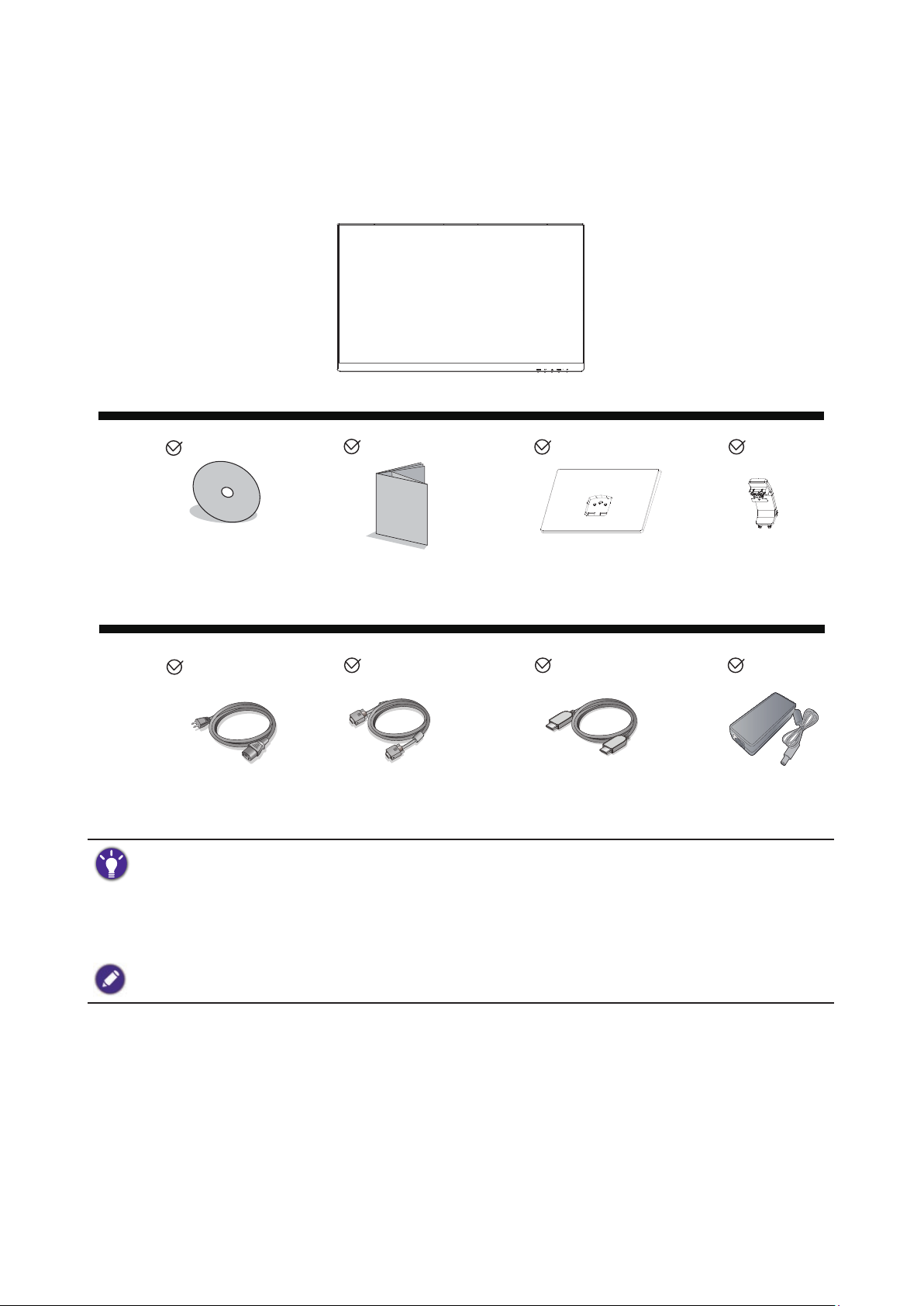
Conţinutul cutiei
La despachetarea produsului, vericaţi dacă următoarele articole sunt prezente. Dacă unul din
articole lipseşte sau este deteriorat, contactaţi magazinul de la care aţi achiziţionat produsul pentru
a-l înlocui.
Monitor LCD
CD-ROM
Ghid de utilizare
Baza monitorului
Suport
rapidă
Cablu de
Cablu D-Sub Cablu HDMI
alimentare
• Accesoriile disponibile şi imaginile prezentate aici pot diferite faţă de conţinutul şi produsul furnizat în
regiunea dvs. Cablurile care nu sunt furnizate împreună cu produsul pot achiziţionate separat.
• Vă recomandăm să păstraţi cutia şi ambalajul pentru a le folosi în viitor la transportul monitorului. Ambalajul
din spumă inclus este ideal pentru protejarea monitorului în timpul transportului.
• În cazul GW2406Z, adaptorul de alimentare este produs de TPV ELECTRONICS (FUJIAN) CO., LTD
(ADPC1936).
Nu lăsaţi produsul şi accesoriile la îndemâna copiilor mici.
Adaptor
alimentare
5
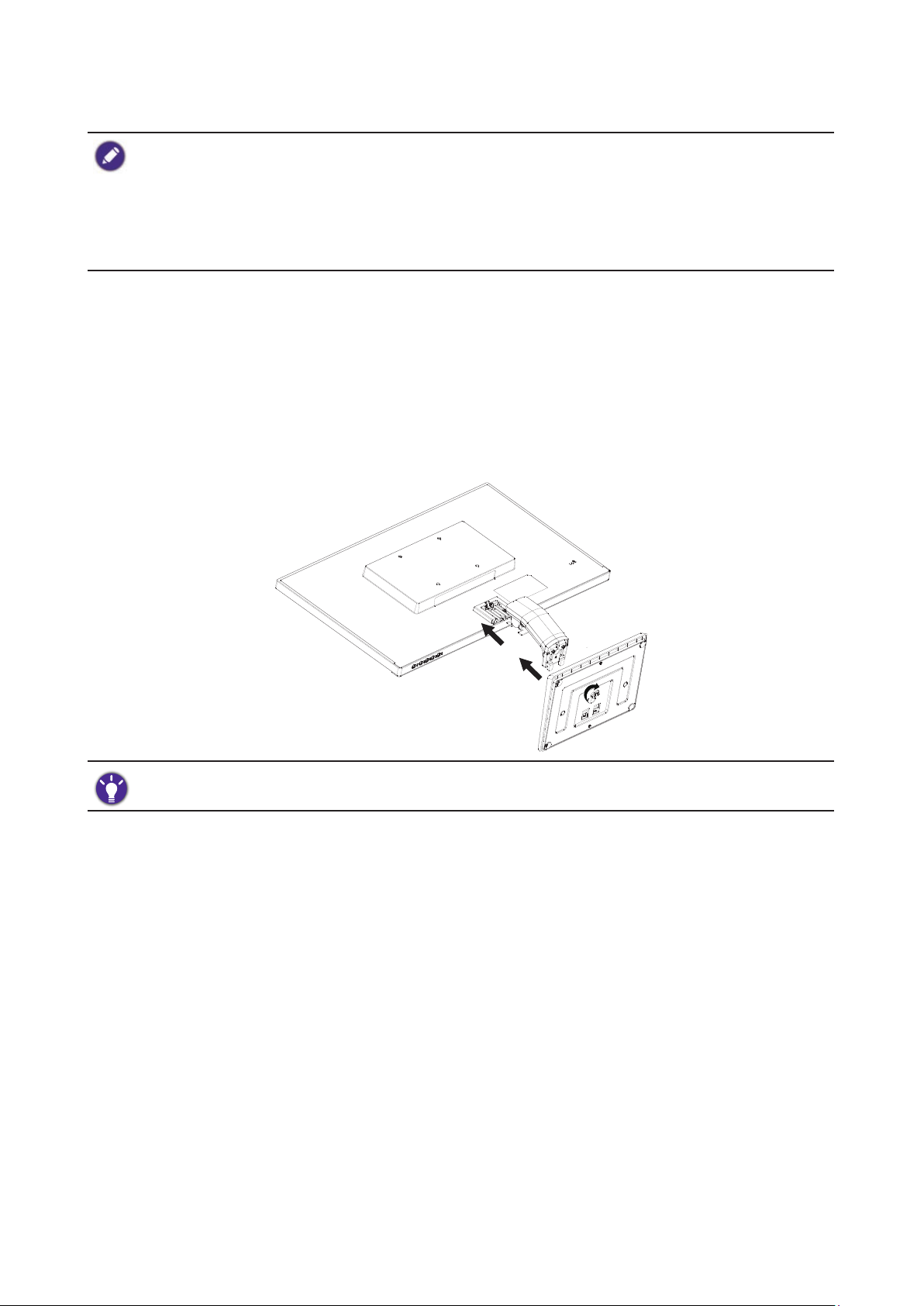
Instalare
• În cazul în care computerul este pornit, trebuie să îl opriţi înainte de a continua. Nu conectaţi monitorul la
priză şi nu îl porniţi decât atunci când vi se solicită acest lucru.
• Ilustraţiile următoare au doar rol orientativ. Mufele de intrare şi ieşire disponibile pot varia în funcţie de
modelul achiziţionat.
• Aveţi grijă să nu deterioraţi monitorul. Aşezarea ecranului pe obiecte cum ar un capsator sau un mouse va
provoca surarea sticlei sau deteriorarea substratului LCD, anulând garanţia. Deplasarea monitorului pe birou
fără ridicarea acestuia va provoca zgârierea sau deteriorarea carcasei şi a comenzilor monitorului.
Montarea suportului monitorului
1. Protejaţi monitorul şi ecranul eliberând o zonă plană pe birou şi amplasând pe aceasta un material
moale pentru protecţie, cum ar punga de ambalare a monitorului.
2. Aşezaţi ecranul cu faţa în jos pe o suprafaţă plană, curată şi moale.
3. Orientaţi şi aliniaţi oriciul bazei suportului cu capătul braţului suportului, apoi apăsaţi-le până se
xează cu un clic.
4. Strângeţi şurubul din partea inferioară a bazei monitorului conform ilustraţiei.
5. Ridicaţi cu grijă monitorul, rotiţi-l şi aşezaţi-l vertical pe suport, pe o suprafaţă plană şi netedă.
Este recomandabil să amplasaţi monitorul şi să reglaţi unghiul ecranului astfel încât să minimizaţi reecţiile
nedorite de la alte surse de lumină.
6
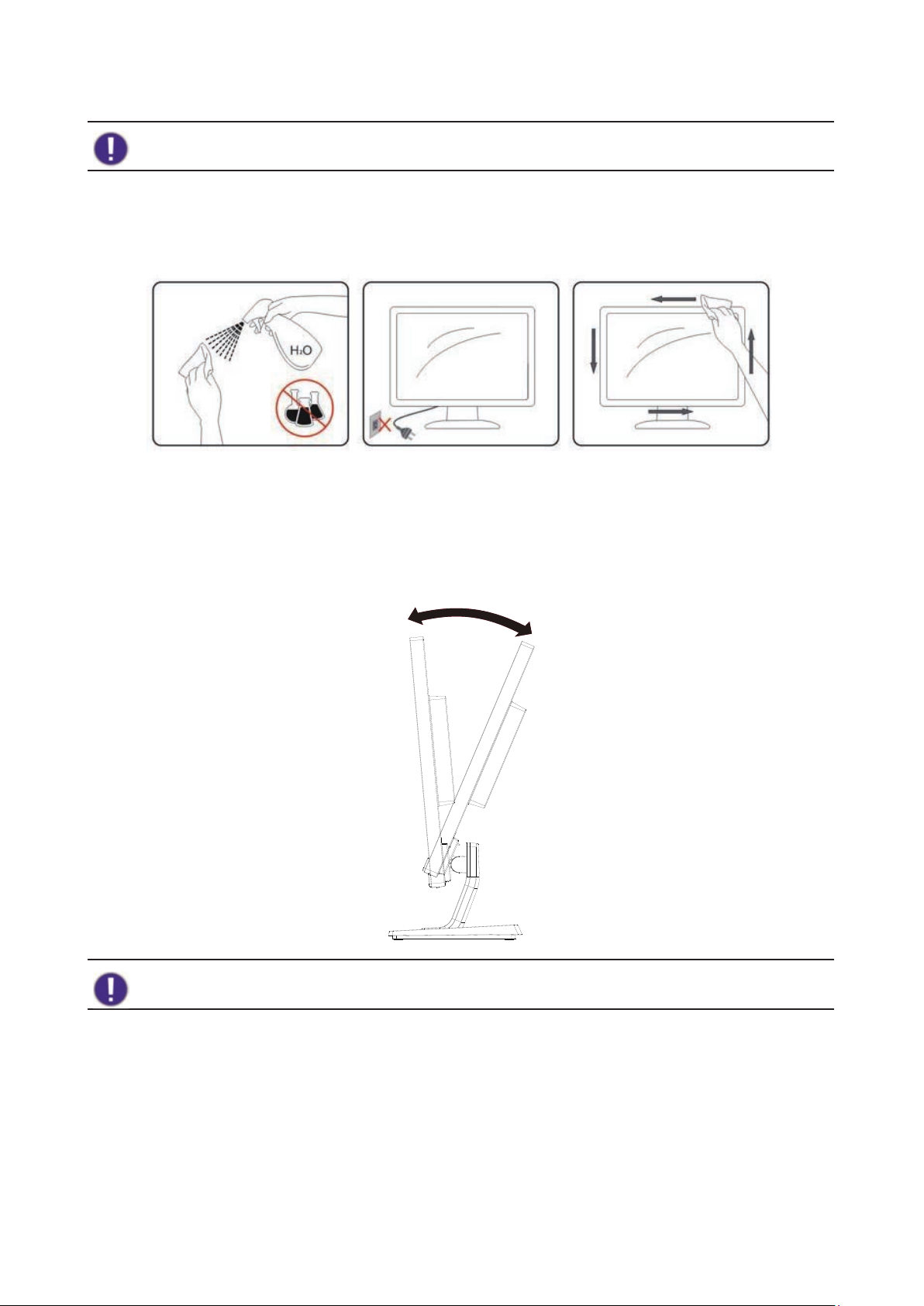
Curăţare
Vă rugăm să deconectaţi cablul de alimentare înainte de curăţarea produsului.
Curăţaţi carcasa în mod regulat cu o lavetă. Puteţi folosi un detergent delicat pentru ştergerea
petelor, în locul unui detergent puternic, care va cauteriza carcasa produsului.
În timpul curăţării, asiguraţi-vă că detergentul nu se scurge în produs. Laveta de curăţare nu trebuie
să e prea aspră, deoarece va zgâria suprafaţa ecranului.
Reglarea unghiului de vizualizare
Pentru o vizualizare optimă se recomandă să priviţi întreaga suprafaţă a monitorului, apoi să reglaţi
unghiul monitorului după preferinţă.
Ţineţi suportul astfel încât să nu răsturnaţi monitorul în timp ce modicaţi unghiul acestuia.
Nu atingeţi ecranul LCD în timp ce modicaţi unghiul. Acest lucru poate cauza deteriorarea sau distrugerea
ecranului LCD.
7
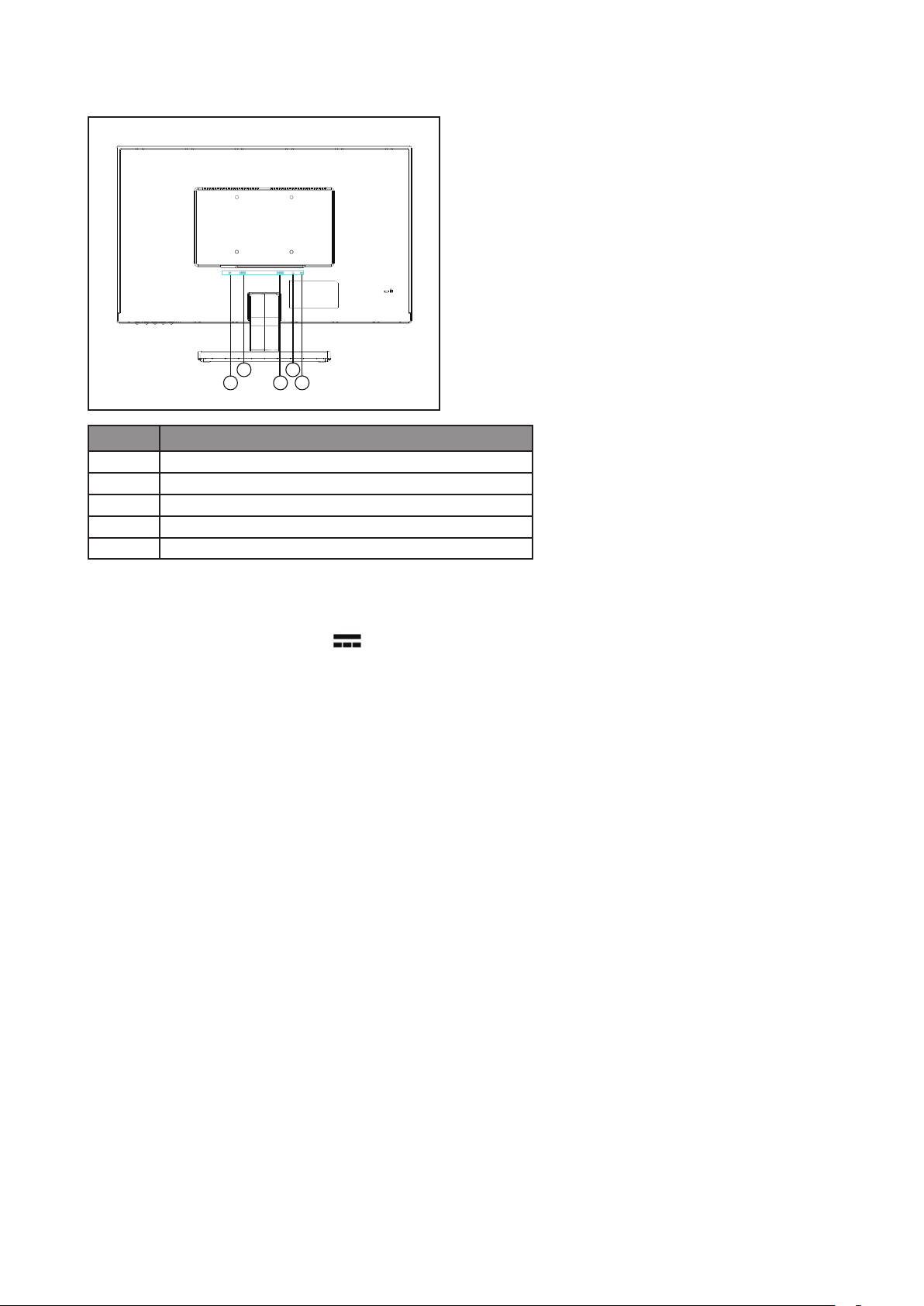
Conectarea monitorului
GW2406Z
3
2
5
1
4
Nr. Descriere
1 Mufă de intrare pentru alimentare c.a.
2 Mufă DP
3 Mufă HDMI
4 Mufă D-Sub
5 Ieşire linie audio
1. Pentru protejarea echipamentului, opriţi întotdeauna calculatorul şi monitorul LCD înainte de
conectare.
2. Conectaţi cablul de alimentare la adaptorul de alimentare. Introduceţi un capăt al cablului de
alimentare în mufa etichetată
din spatele monitorului. Introduceţi celălalt capăt al cablului de
alimentare într-o priză funcţională.
3. Conectaţi şa cablului DP la mufa DP a monitorului. Conectaţi celălalt capăt al cablului la portul
DP al computerului.
4. Conectaţi mufa cablului HDMI la portul HDMI al monitorului. Conectaţi celălalt capăt al cablului
la portul HDMI al unui dispozitiv cu ieşire digitală.
5. Conectaţi şa cablului D-Sub (la capătul fără ltru de ferită) la mufa video a monitorului.
Conectaţi celălalt capăt al cablului (la capătul cu ltru de ferită) la mufa video a computerului.
6. Puteţi introduce căştile în mufa jack pentru căşti de lângă pinul de intrare de pe partea din spate a
ecranului.
7. Porniţi-vă monitorul şi computerul. În cazul în care monitorul dvs. aşează o imagine, instalarea
este completă. În cazul în care nu aşează o imagine, vă rugăm să consultaţi „Depanare” la pagina
22.
8

Demontarea suportului monitorului
1. Opriţi monitorul şi alimentarea înainte de a deconecta cablul de alimentare. Opriţi computerul
înainte de a deconecta cablul de semnal al monitorului.
2. Protejaţi monitorul şi ecranul eliberând o zonă plană pe birou şi amplasând pe aceasta un material
moale, precum un prosop, înainte de a aşeza ecranul cu faţa în jos pe o suprafaţă plană curată şi
căptuşită.
3. Desfaceţi şurubul din partea inferioară a bazei monitorului şi demontaţi baza conform ilustraţiei.
Aveţi grijă să nu deterioraţi monitorul. Aşezarea ecranului pe obiecte cum ar un capsator sau un mouse va
provoca surarea sticlei sau deteriorarea substratului LCD, anulând garanţia. Deplasarea monitorului pe birou
fără ridicarea acestuia va provoca zgârierea sau deteriorarea carcasei şi a comenzilor monitorului.
9

Utilizarea setului de montare pe perete a monitorului
Partea posterioară a monitorului LCD este dotată cu un suport standard VESA la 100 mm care
permite montarea pe perete. Înainte de a începe instalarea setului de montare pe perete a
monitorului, citiţi cu atenţie instrucţiunile.
Precauţii
• Montaţi monitorul şi setul de montare a monitorului pe un perete plan.
• Asiguraţi-vă că peretele şi consola de montare pe perete standard (cumpărată separat) sunt
sucient de rezistente pentru a susţine greutatea monitorului. Pentru informaţii despre greutate,
consultaţi specicaţiile produsului.
• Opriţi monitorul LCD şi scoateţi-l din priză înainte de a deconecta cablurile conectate la acesta.
1. Demontaţi suportul monitorului.
Aşezaţi ecranul cu faţa în jos pe o suprafaţă curată şi
moale.
Dacă intenţionaţi să reamplasaţi monitorul pe suport în viitor,
păstraţi şuruburile, baza şi suportul monitorului într-un loc
sigur.
2. Urmaţi manualul de instrucţiuni al
suportului pentru montare pe perete
pentru a naliza instalarea.
Utilizaţi patru şuruburi M4 x 10 mm pentru a xa o consolă de
montare pe perete standard VESA pe monitor. Vericaţi dacă
şuruburile sunt strânse şi xate corespunzător. Consultaţi un
tehnician profesionist sau un service BenQ pentru instalarea pe
perete şi precauţii de siguranţă.
10

Panoul de comandă
Sursă/AUTO/Ieşire
5
2
1
GW2406Z
Nr. Descriere
1 Sursă/AUTO/Ieşire
2 Reducere lumină albastră/-
3 Volum/+
4 MENU/Intrare
5 Alimentare
4
3
• Tineţi apăsată tasta AUTO timp de 3 secunde pentru a regla poziţia verticală, faza, poziţia
orizontală şi ceasul cu pixeli în mod automat.
• Apăsaţi tasta AUTO pentru a comuta pe o sursă de intrare dorită şi conrmaţi cu tasta MENU.
• Atunci când vă aaţi în meniul OSD, apăsaţi pentru ieşire.
Reducere lumină albastră/-
• Apăsaţi pentru a selecta Reducere lumină albastră.
• Atunci când vă aaţi în meniul OSD, apăsaţi pentru Micşorare/scădere.
Volum/+
• Implicit, aceasta este tasta rapidă pentru Volume (Volum).
• Atunci când vă aaţi în meniul OSD, apăsaţi pentru Mărire/creştere.
MENU/Intrare
• Apăsaţi pentru aşarea meniului OSD.
• Atunci când vă aaţi în meniul OSD, apăsaţi pentru conrmarea selecţiei.
Alimentare
Apăsaţi butonul pentru a porni/opri monitorul.
11

Operaţiuni de bază în meniul OSD
• Apăsaţi tasta MENU pentru activarea meniului OSD.
• Apăsaţi - sau + pentru a naviga prin opţiunile meniului. În momentul în care opţiunea dorită este
evidenţiată, apăsaţi tasta MENU pentru conrmarea selecţiei.
Apăsaţi - sau + pentru a schimba setările funcţiei selectate.
Apăsaţi tasta MENU pentru a slava noua setare şi pentru a ieşi din funcţia actuală. Apăsaţi - sau +
pentru a selecta altă funcţie în sub-meniu.
Apăsaţi AUTO pentru ieşire. Dacă doriţi să reglaţi orice altă funcţie, repetaţi paşii anteriori.
• Blocare OSD: Pentru blocarea OSD, ţineţi apăsată tasta MENU în timp ce monitorul este oprit şi
apoi apăsaţi tasta
MENU în timp ce monitorul este oprit şi apoi apăsaţi tasta
• În cazul în care dimensiunea ecranului produsului este de 4:3 sau rezoluţia semnalului de intrare este
panoramică, Image Ratio (Raportul imaginii) este dezactivat.
pentru a porni monitorul. Pentru deblocarea OSD, ţineţi apăsată tata
pentru a porni monitorul.
Indicator de alimentare cu LED
Indicator LED Stare sistem
Albastru Monitorul este pornit.
Portocaliu Monitorul este în modul de Aşteptare.
12

Prezentarea meniului
Opţiunile de meniu disponibile pot varia în funcţie de sursele de intrare, funcţii şi setări. Opţiunile de
meniu indisponibile vor aşate cu gri. Iar tastele care nu sunt disponibile vor dezactivate şi
pictogramele OSD corespunzătoare vor dispărea. Pentru modelele care nu dispun de anumite
funcţii, setările şi articolele corespunzătoare nu vor apărea în meniu.
Meniu
principal
Luminance
(Luminanţă)
Image Setup
(Setarea
imaginii)
Funcţie Interval
Contrast Reglează diferenţele dintre alb şi negru. 0-100
Brightness
(Luminozitate)
Eco mode
(Mod eco)
DCR Setează raportul de contrast dinamic. • On (Pornit)
Clock (Ceas) Reglează temporizarea frecvenţei de tact a
Phase (Faza) Reglează temporizarea fazei de tact a
H. Position
(Poziţie o.)
V. Position
(Poziţie v.)
Image Ratio
(Raport
imagine)
Reglează echilibrul între zonele luminoase
şi cele întunecate.
Selectează modul de imagine adecvat tipului
de imagini aşate pe ecran.
pixelilor, sincronizând-o cu semnalul video
analog de intrare.
pixelilor, sincronizând-o cu semnalul video
analog de intrare.
Reglează poziţia orizontală a imaginii de pe
ecran.
Reglează poziţia verticală a imaginii de pe
ecran.
Această funcţie are rolul de a aşa fără
distorsiuni geometrice rapoartele de
aspect diferite de 16:9.
0-100
• Standard
• Text
• Internet
• Game (Jocuri)
• Movie (Film)
• Sports
(Sport)
• Off (Oprit)
0-100
0-100
0-100
0-100
• Wide
(Panoramă)
• 4:3
13

Meniu
principal
Color Temp.
(Temp. cul.)
OSD Setup
(Congurare
OSD)
Funcţie Interval
Warm (Cald) Aplică o nuanţă caldă imaginii, ind
presetată din fabricaţie la albul standard din
domeniul jurnalisticii.
Normal Permite vizualizarea lmărilor şi a
fotograilor în culori naturale.
Cool (Rece) Aplică o nuanţă rece imaginii, ind
presetată din fabricaţie la albul standard din
domeniul computerelor.
User
(Utilizator)
Amestecul culorilor primare Roşu, Verde şi
Albastru poate modicat pentru a
schimba nuanţa imaginii. Accesaţi meniurile
succesive R (roşu), G (verde) şi B (albastru)
pentru a modica setările.
Prin scăderea valorii uneia sau mai multor
culori, inuenţa acestora asupra nuanţei
imaginii va redusă. (de ex. dacă reduceţi
nivelul de Albastru, imaginea va deveni
treptat mai gălbuie. Dacă reduceţi Verdele,
imaginea va căpăta o nuanţă purpurie.)
sRGB Resetaţi Temperamentul culorilor sRGB
din EEPROM.
H. Position
Reglează poziţia orizontală a meniului OSD. 0-100
(Poziţie o.)
V. Position
Reglează poziţia verticală a meniului OSD. 0-100
(Poziţie v.)
Timeout
Reglează ora aşată de meniul OSD. 5-100
(Repaus)
Language
Setează limba meniului OSD. • English
(Limba)
• Red (Roşu)
• Green
(Verde)
• Blue
(Albastru)
• Español
14
• Français
• Português
• Deutsch
• Nederlands
• Svenska
• Italiano
• Polski
• Česky
• Русский
• 简体中文
• 日本語
• 繁體中文
• 한국어

Meniu
principal
Extra Input Select
(Selectare
intrare)
DDC/CI Permite reglarea setărilor monitorului prin
Reset
(Resetare)
Information
(Informaţii)
Low Blue
Light
Reduce lumina albastră emisă de monitor, pentru a vă proteja ochii de lumina
albastră.
Valoarea ecărui mod Low Blue Light indică cu cât este redusă lumina albastră faţă de modul
Standard.
Mode 1
(Mod 1)
Mode 2
(Mod 2)
Mode 3
(Mod 3)
Funcţie Interval
Folosiţi aceasta pentru a schimba intrarea
• D-Sub
cu cea care se potriveşte cu tipul de
conexiune al cablului dumneavoastră video.
• HDMI
• DP
• On (Pornit)
intermediul software-ului de pe PC.
• Off (Oprit)
Reiniţializează toate setările referitoare la
mod, culoare şi geometrie la valorile
implicite din fabricaţie.
Aşează setările curente ale monitorului. • Resolution
(Rezoluţie)
• H. Frequency
(Frecvenţă o.)
• V. Frequency
(Frecvenţă v.)
Pentru vizualizarea şierelor multimedia. -30%
Pentru navigarea pe Web. -50%
Pentru documente sau birou. -60%
15

Obţineţi performanţe maxime de la monitorul BenQ
Pentru a obţine rezultate optime de la noul dvs. monitor LCD BenQ, instalaţi driverul monitorului
LCD BenQ, furnizat pe CD-ROM-ul monitorului.
Circumstanţele în care conectaţi şi instalaţi monitorul LCD BenQ vor determina procedurile pe
care trebuie să le urmaţi pentru a instala cu succes driverul monitorului LCD BenQ. Aceste
circumstanţe se referă la versiunea de Microsoft Windows folosită, la cazul conectării monitorului şi
instalării software-ului pe un computer nou (pe care nu este instalat un driver pentru monitor) sau la
cazul actualizării unei instalări existente (unde există deja drivere pentru monitor) pentru un
monitor nou.
În orice caz, la următoarea pornire a computerului (după conectarea monitorului la computer),
Windows va recunoaşte automat hardware-ul nou (sau diferit) şi va lansa Expertul hardware nou
detectat.
Urmaţi instrucţiunile expertului până la etapa în care vi se solicită selectarea unui model de monitor.
În acea etapă, faceţi clic pe butonul Obţinere disc, introduceţi CD-ROM-ul monitorului LCD
BenQ şi selectaţi modelul de monitor corespunzător. Pentru instrucţiuni detaliate despre instalare
sau actualizare, consultaţi:
• „Instalarea monitorului pe un computer nou” la pagina 17.
• „Actualizarea monitorului pe un computer existent” la pagina 18.
• Dacă aveţi nevoie de un nume de utilizator sau de o parolă pentru a vă conecta la computerul Windows,
trebuie să vă conectaţi ca Administrator sau ca un membru al grupului Administratori pentru a instala driverul
monitorului. În plus, în cazul în care computerul este conectat la o reţea cu reguli de acces securizat, este
posibil ca setările reţelei să nu vă permită instalarea de software pe computer.
• Pentru a aa numele modelului achiziţionat, consultaţi eticheta cu specicaţii din spatele monitorului.
16

Instalarea monitorului pe un computer nou
Aceste instrucţiuni descriu procedurile de selectare şi instalare a driverului monitorului LCD BenQ
pe un computer nou, pe care nu a mai fost instalat un driver pentru monitor. Aceste instrucţiuni sunt
valabile numai pentru un computer care nu a fost folosit niciodată, monitorul LCD BenQ ind primul
monitor conectat vreodată la acesta.
Dacă adăugaţi monitorul LCD BenQ la un computer existent la care a fost deja conectat un monitor (şi a fost
instalat driverul monitorului), aceste instrucţiuni nu sunt valabile. Urmaţi instrucţiunile din secţiunea
„Actualizarea monitorului pe un computer existent” la pagina 18.
1. Urmaţi instrucţiunile din „Instalare” la pagina 6.
La pornirea Windows, noul monitor va detectat automat şi se va lansa Expertul hardware
nou detectat. Urmaţi instrucţiunile până când este aşată opţiunea Instalare drivere
dispozitiv hardware.
2. Introduceţi CD-ROM-ul monitorului LCD BenQ în unitatea CD a computerului.
3. Bifaţi opţiunea Căutare driver potrivit pentru dispozitiv şi faceţi clic pe Următorul.
4. Bifaţi opţiunea pentru unităţi CD-ROM (debifaţi celelalte opţiuni) şi faceţi clic pe Următorul.
5. Asiguraţi-vă că expertul a selectat corect numele monitorului dvs. şi faceţi clic pe Următorul.
6. Faceţi clic pe Terminare.
7. Reporniţi computerul.
Pentru a găsi driverele corecte pentru modelul achiziţionat, consultaţi tabelul următor.
Drivere Modele corecte
GW2406Z GW2406Z
17

Actualizarea monitorului pe un computer existent
Aceste instrucţiuni descriu procedura de actualizare manuală a driverului monitorului existent pe un
computer Microsoft Windows. În prezent, acesta este testat ca ind compatibil cu sistemele de
operare Windows 10, Windows 8.1, Windows 8 şi Windows 7.
Este foarte posibil ca driverul modelului dumneavoastră de monitor LCD BenQ să funcţioneze perfect şi cu alte
versiuni de Windows, însă la data redactării acestui manual BenQ nu a testat acest driver cu alte versiuni de
Windows şi nu poate garanta funcţionarea acestuia pe aceste sisteme.
Instalarea driverului monitorului implică selectarea unui şier cu informaţii (.inf) de pe CD-ROM-ul
monitorului LCD BenQ corespunzător modelului de monitor conectat, după care Windows va
instala şierele driverului corespunzător de pe CD. Trebuie doar să indicaţi şierul corect. Expertul
Actualizare driver dispozitiv din Windows automatizează această procedură, ghidându-vă în cadrul
procesului de selectare a şierului şi de instalare.
Vezi:
• „Instalarea pe sisteme Windows 10” la pagina 19.
• „Instalarea pe sisteme Windows 8 (8.1)” la pagina 20.
• „Instalarea pe sisteme Windows 7” la pagina 21.
18

Instalarea pe sisteme Windows 10
1. Deschideţi Proprietăţi monitor.
Accesaţi Start, Setări, Dispozitive, Dispozitive şi imprimante, apoi faceţi clic cu butonul
din dreapta pe numele monitorului dvs. în meniu.
2. Selectaţi Proprietăţi în meniu.
3. Faceţi clic pe la Hardware.
4. Faceţi clic pe Monitor PnP generic şi apoi pe butonul Proprietăţi.
5. Faceţi clic pe la Driver şi pe butonul Actualizare driver.
6. Introduceţi CD-ROM-ul monitorului LCD BenQ în unitatea CD a computerului.
7. În fereastra Actualizare software de driver, selectaţi opţiunea Răsfoire computer pentru
software de driver.
8. Faceţi clic pe Răsfoire şi navigaţi către dosarul următor: d:\BenQ_LCD\Driver\ (unde d este
litera destinată unităţii CD-ROM).
Litera unităţii CD poate diferi de cea din exemplul de mai sus, în funcţie de sistemul dumneavoastră - poate
„D:” sau „E:” sau „F”, etc.
9. Selectaţi numele folderului corect pentru monitorul dvs. din lista de drivere furnizată şi faceţi clic
pe Următorul.
Astfel veţi copia şi instala şierele corespunzătoare driverului monitorului pe computerul dvs.
10. Faceţi clic pe Închidere.
Este posibil să vi se solicite repornirea computerului după actualizarea driverului.
19

Instalarea pe sisteme Windows 8 (8.1)
1. Deschideţi Porprietăţi monitor.
Mutaţi cursorul în colţul dreapta-jos al ecranului sau apăsaţi butoanele Windows + C de pe
tastatură pentru a aşa bara cu Butoane. Mergeţi la Setări, Panou de control, Dispozitive
şi imprimante şi faceţi clic pe numele monitorului dumneavoastră din meniu.
Alternativ, faceţi clic dreapta pe desktop şi selectaţi Personalizare, Aşare, Dispozitive şi
imprimante şi faceţi clic dreapta pe numele monitorului dumneavoastră din meniu.
2. Selectaţi Proprietăţi în meniu.
3. Faceţi clic pe la Hardware.
4. Faceţi clic pe Monitor PnP generic şi apoi pe butonul Proprietăţi.
5. Faceţi clic pe la Driver şi pe butonul Actualizare driver.
6. Introduceţi CD-ROM-ul monitorului LCD BenQ în unitatea CD a computerului.
7. În fereastra Actualizare software de driver, selectaţi opţiunea Răsfoire computer pentru
software de driver.
8. Faceţi clic pe Răsfoire şi navigaţi către dosarul următor: d:\BenQ_LCD\Driver\ (unde d este
litera destinată unităţii CD-ROM).
Litera unităţii CD poate diferi de cea din exemplul de mai sus, în funcţie de sistemul dumneavoastră - poate
„D:” sau „E:” sau „F”, etc.
9. Selectaţi numele folderului corect pentru monitorul dvs. din lista de drivere furnizată şi faceţi clic
pe Următorul.
Astfel veţi copia şi instala şierele corespunzătoare driverului monitorului pe computerul dvs.
10. Faceţi clic pe Închidere.
Este posibil să vi se solicite repornirea computerului după actualizarea driverului.
20

Instalarea pe sisteme Windows 7
1. Deschideţi Porprietăţi monitor.
Mergeţi la Start, Panou de control, Hardware şi sunete, Dispozitive şi imprimante şi
faceţi clic dreapta pe numele monitorului dumneavoastră din meniu.
Alternativ, faceţi clic dreapta pe desktop şi selectaţi Personalizare, Aşare, Dispozitive şi
imprimante şi faceţi clic dreapta pe numele monitorului dumneavoastră din meniu.
2. Selectaţi Proprietăţi în meniu.
3. Faceţi clic pe la Hardware.
4. Faceţi clic pe Monitor PnP generic şi apoi pe butonul Proprietăţi.
5. Faceţi clic pe la Driver şi pe butonul Actualizare driver.
6. Introduceţi CD-ROM-ul monitorului LCD BenQ în unitatea CD a computerului.
7. În fereastra Actualizare software de driver, selectaţi opţiunea Răsfoire computer pentru
software de driver.
8. Faceţi clic pe Răsfoire şi navigaţi către dosarul următor: d:\BenQ_LCD\Driver\ (unde d este
litera destinată unităţii CD-ROM).
Litera unităţii CD poate diferi de cea din exemplul de mai sus, în funcţie de sistemul dumneavoastră - poate
„D:” sau „E:” sau „F”, etc.
9. Selectaţi numele folderului corect al monitorului dvs. din lista de drivere aşată, apoi faceţi clic pe
Următorul. În continuare se vor copia şi instala pe computer şierele driverului monitorului
corespunzător.
10. Faceţi clic pe Închidere.
Este posibil să vi se solicite repornirea computerului după actualizarea driverului.
21

Depanare
Indicatorul de alimentare cu LED nu este aprins.
• Asiguraţi-vă dacă cablul de alimentare este conectat în mod corespunzător la o priză cu
împământare şi la monitor.
• Asiguraţi-vă că aţi apăsat tasta
Imaginea este neclară.
• Citiţi instrucţiunile din secţiunea „Moduri de aşare presetate” la pagina 25, apoi
selectaţi rezoluţia şi rata de reîmprospătare corecte şi efectuaţi reglaje conform acestor
instrucţiuni.
• Îndepărtaţi cablul prelungitor pentru testare. Este normal ca imaginea să e neclară din
cauza pierderii conductivităţii în cablurile prelungitoare. Puteţi minimiza aceste pierderi
folosind un cablu prelungitor cu conductivitate sporită sau cu amplicator încorporat.
Neclarităţile apar doar la rezoluţii mai mici decât rezoluţia nativă (maximă)?
Citiţi instrucţiunile din secţiunea „Moduri de aşare presetate” la pagina 25. Selectaţi
rezoluţia nativă.
Există pixeli nefuncţionali.
Unul dintre mai mulţi pixeli este în permanenţă negri, unul sau mai mulţi pixeli sunt în
permanenţă albi, unul sau mai mulţi pixeli sunt în permanenţă roşii, verzi, albaştri sau de alte
culori.
• Curăţaţi ecranul LCD.
• Opriţi şi reporniţi monitorul.
.
• Pixelii permanent activi sau inactivi sunt un defect normal al tehnologiei LCD.
Culorile imaginii sunt incorecte. Imaginea are o tentă galbenă, albastră sau roz.
În cazul în care culorile imaginii sunt în continuare incorecte şi culoarea OSD este de
asemenea defectuoasă, din semnalul de intrare lipseşte una dintre cele trei culori de bază.
Vericaţi conectorii cablului de semnal. Dacă unul dintre pini este îndoit sau rupt, contactaţi
reprezentantul pentru a obţine asistenţa necesară.
Imaginea lipseşte.
Dacă LED-ul este aprins şi are culoarea albastră, iar pe ecran este aşat mesajul Input Not
Support (Intrare neacceptată), înseamnă că folosiţi un mod de aşare care nu este
acceptat de acest monitor; modicaţi setările conform unui mod acceptat. Citiţi secţiunea
„Moduri de aşare presetate” la pagina 25.
Pe ecran este vizibilă o umbră palidă a imaginii statice aşate.
• Activaţi funcţia de gestionare a energiei, pentru a permite computerului şi monitorului să
treacă la modul "inactiv" cu consum redus de energie atunci când nu sunt folosite.
• Folosiţi un economizor de ecran pentru a preveni apariţia imaginilor remanente.
22

Indicatorul aşajului este aprins şi are culoarea portocalie?
Dacă LED-ul este aprins şi are culoarea portocalie, modul de gestionare a energiei este activ.
Apăsaţi orice buton al tastaturii computerului sau mişcaţi mouse-ul. Dacă situaţia nu se
schimbă, vericaţi conectorii cablului de semnal. Dacă unul dintre pini este îndoit sau rupt,
contactaţi reprezentantul pentru a obţine asistenţa necesară.
Indicatorul aşajului este stins?
Vericaţi priza de alimentare, sursa de alimentare externă şi comutatorul prizei.
Imaginea este distorsionată, clipeşte sau tremură.
Citiţi instrucţiunile din secţiunea „Moduri de aşare presetate” la pagina 25, apoi selectaţi
rezoluţia şi rata de reîmprospătare corecte şi efectuaţi reglaje conform acestor instrucţiuni.
Monitorul funcţionează la rezoluţia sa nativă, însă imaginea este în continuare distorsionată.
Imaginile din diverse surse de intrare pot aşate distorsionate sau alungite când monitorul
funcţionează la rezoluţia sa nativă. Pentru a obţine cea mai bună calitate a imaginii pentru
ecare tip de sursă de intrare, puteţi folosi funcţia Image Ratio (Raport imagine) pentru
a congura raportul de aspect corect pentru sursele de intrare. Pentru detalii, consultaţi
„Image Ratio (Raport imagine)” la pagina 13.
Imaginea este deplasată.
Citiţi instrucţiunile din secţiunea „Moduri de aşare presetate” la pagina 25, apoi selectaţi
rezoluţia şi rata de reîmprospătare corecte şi efectuaţi reglaje conform acestor instrucţiuni.
Difuzoarele încorporate nu funcţionează (pentru modele cu difuzoare):
• Vericaţi dacă intrarea linie este corect conectată.
• Sporiţi volumul (poate oprit sau prea jos).
Aveţi nevoie de ajutor suplimentar?
Dacă nu reuşiţi să remediaţi problemele după consultarea acestui manual, contactaţi magazinul de la
care aţi achiziţionat produsul sau vizitaţi site-ul web local de la www.BenQ.com pentru asistenţă
suplimentară şi servicii locale de relaţii cu clienţii.
23

Specicaţii
GW2406Z
Panou
Rezoluţie
Caracteristici
zice
Mediu
Nume model GW2406Z
Sistem de funcţionare LCD color TFT
Dimensiune imagine
vizionată
Dimensiune pixeli 0,2745 (o) mm x 0,2745 (v) mm
Video Interfaţă analoagă R, G, B
Sincronizare separată H/V TTL
Culori display 16,7 milioane de culori
Tact pixeli 165 MHz
Interval de scanare
orizontală
Dimensiune scanare
orizontală (maximă)
Interval de scanare verticală 50 ~ 76 Hz
Dimensiune scanare
verticală (maximă)
Rezoluţie optimă presetată 1920x1080@60 Hz
Plug & Play VESA DDC2B
Conector intrare D-SUB / DP / HDMI
Semnal video de intrare
Difuzor NA
Sursă de alimentare 19 V, 2 A
Consum de energie
Temporizator oprire 0-24 ore
Tip conector D-SUB / DP / HDMI
Tip cablu pentru semnal Detaşabil
Tip adaptor ADPC1936
Dimensiuni şi greutate:
Înălţime (cu bază) 396,4 (mm)
Lăţime 540,2 (mm)
Grosime 173,6 (mm)
Greutate (numai monitor) 3,35 kg
Suport de montare pe perete 100 x 100 mm
Temperatură:
Pornit între 0°C şi 40°C
Oprit între -25°C şi +55°C
Umiditate:
Pornit între 10% şi 85% (fără condensare)
Oprit între 5% şi 93% (fără condensare)
Altitudine:
Pornit 0 ~ 3658 m (0 ~ 12000 ft)
Oprit 0 ~ 12192 m (0 ~ 40000 ft)
diagonală de 60,47 cm
30 ~ 83 kHz
527,04 mm
296,46 mm
Analog: 0,7 Vp-p (standard), 75 OHM,
Pozitiv
35 W (normal)
Aşteptare < 0,5 W
24

Moduri de aşare presetate
Mod Rezoluţie Frecvenţă oriz. Frecvenţă vert.
VGA
SVGA
XGA
WXGA+ 1280×1024@75Hz 79,976 75,025
Apple, Mac II 1152×870@75Hz 68,681 75,062
MAC MODE SVGA 832×624@75Hz 49,725 74,551
MAC MODE XGA 1024×768@75Hz 60,241 74,927
640×480@60Hz 31,469 59,940
640×480@75Hz 37,500 75,00
800×600@60Hz 37,879 60,317
800×600@75Hz 46,875 75,000
1024×768@60Hz 48,363 60,004
1024×768@75Hz 60,023 75,029
Funcţia DDC2B Plug & Play
Acest monitor este echipat cu funcţiile DDC2B VESA, în conformitate cu VESA DDC STANDARD.
Aceasta îi permite monitorului să informeze sistemul gazdă despre identitatea sa şi, în funcţie de
nivelul DDC utilizat, să comunice informaţii suplimentare despre capacităţile sale de aşare.
DDC2B este un canal de date bidirecţional, bazat pe protocolul I2C. Gazda poate solicita informaţii
EDID prin intermediul canalului DDC2B.
25
